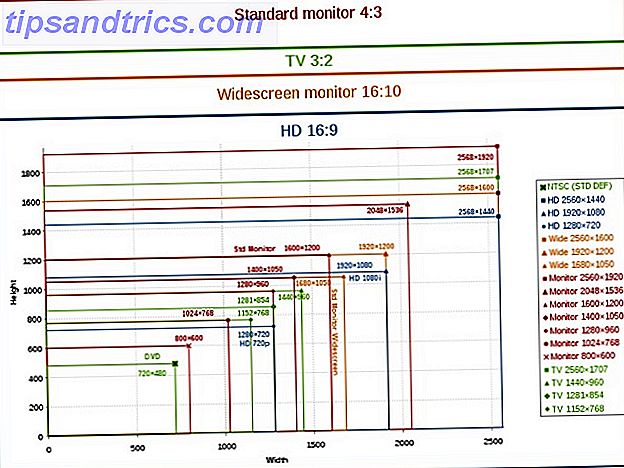Dubbele bestanden zuigen. Ze nemen kostbare ruimte in beslag op de SSD van uw Mac, vertragen back-ups en vertragen u wanneer u op zoek bent naar een bepaald bestand. Meestal zijn duplicaten toevallig, dus u weet waarschijnlijk niet eens dat uw Mac onnodige kopieën heeft.
Het goede nieuws is dat je met de juiste hulpmiddelen snel dubbele bestanden op je Mac kunt vinden en verwijderen. Hier is hoe u aan de slag kunt gaan.
Apps gebruiken om dubbele bestanden op Mac te vinden
Laten we eerst eens kijken naar de beste apps voor het vinden van dubbele bestanden op je Mac en hoe je ze kunt gebruiken.
Gemini 2
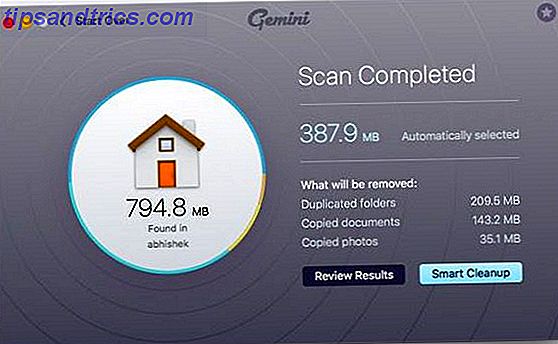
Gemini 2 is snel naar voren gekomen als een van de beste dubbele bestandszoekers voor Mac. Het voert een diepe scan uit van uw SSD, niet alleen voor duplicaten, maar ook voor vergelijkbare bestanden. Het kan bijvoorbeeld automatisch twee gelijksoortige afbeeldingen als dubbel markeren, zelfs als ze een andere bestandsnaam hebben.
De supereenvoudige interface van Gemini maakt het gemakkelijk om te beginnen. Hier is hoe het te gebruiken:
- Start Gemini 2 op uw Mac (gebruik Spotlight om het gemakkelijk te vinden Efficiënter zoeken In Mac OS X met onze beste spot Tips Efficiënter zoeken in Mac OS X met onze beste tips Spotlight is al jaren een geweldige Mac-functie, met Cupertino regelmatig Redmond opleiden in de kunst van het zoeken op een pc. Hier zijn een paar tips om meer te vinden op je Mac. Meer informatie).
- Klik op de grote plusknop (+) om een map te selecteren. U kunt de map ook slepen en neerzetten in het venster.
- Als u duplicaten in uw afbeeldingenbibliotheek wilt vinden, klikt u op de map Afbeeldingen . Klik op Muziekmap om dubbele muziek te vinden. Klik op Aangepaste map toevoegen om naar duplicaten in een bepaalde map te zoeken.
- Klik op Scannen naar duplicaten om het proces te starten. Het scannen kan even duren, afhankelijk van de grootte van de map.
Nadat de scan is voltooid, raden we u aan Resultaten bekijken te selecteren om door de gedetecteerde duplicaten en vergelijkbare bestanden te bladeren. Zodra u ze hebt bekeken, klikt u op Smart Cleanup. Gemini verplaatst de duplicaten naar de prullenbak.
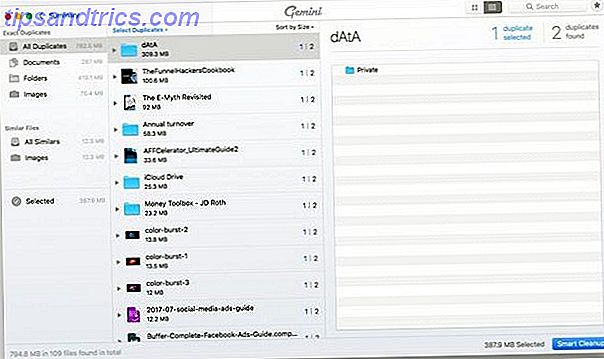
Als u per ongeluk iets belangrijks wist, kunt u dit eenvoudig herstellen via de prullenbak.
Downloaden : Gemini 2 ($ 20 met een gratis proefperiode)
dupeGuru
Als je op zoek bent naar een gratis alternatief voor Gemini, dan past de dupeGuru goed bij de rekening. Hiermee kunt u dubbele bestanden, afbeeldingen en muziek vinden. Het fuzzy-matching algoritme vindt dubbele bestanden, zelfs als ze de exacte naam niet delen.
Opmerking : als u macOS Sierra of High Sierra gebruikt, ziet u een bericht dat DupeGuru niet kan worden geopend omdat deze niet afkomstig is van een geïdentificeerde ontwikkelaar . Om dit op te lossen, open je Systeemvoorkeuren> Beveiliging en privacy en klik je op Open Anyway .
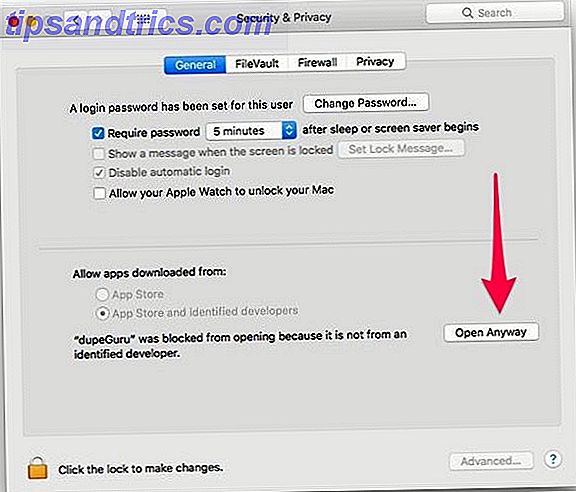
Zodra u het met succes hebt geïnstalleerd, kunt u als volgt dupeGuru gebruiken:
- Start dupeGuru.
- Selecteer of u wilt scannen op dubbele bestanden, muziek of afbeeldingen.
- Klik op de plusknop (+) om een map te selecteren.
- Klik op Scannen .
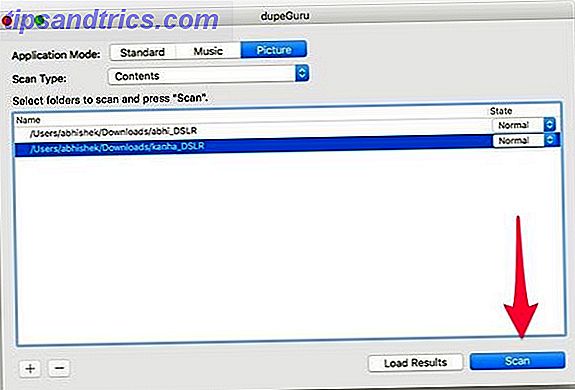
Zodra de scan is voltooid, kunt u ervoor kiezen om dubbele bestanden van uw Mac te verwijderen of ze elders te verplaatsen. Bij onze tests duurde het iets langer om te scannen dan bij Gemini, maar de resultaten kwamen vrij gelijkaardig uit.
Downloaden : dupeGuru (gratis)
Hoe te om dubbele afbeeldingen op Mac te vinden en te verwijderen
Als je heel veel foto's op je Mac hebt, kan het een tijdje duren om handmatig door je bibliotheek te bladeren en duplicaten te vinden. Foto's Duplicate Cleaner is een gratis Mac-app die al het harde werk voor je doet.
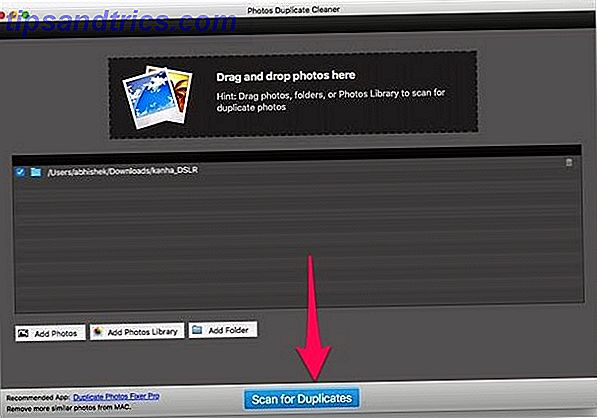
- Download en start Photos Duplicate Cleaner.
- Klik op Map toevoegen om afbeeldingen uit een map te selecteren. U kunt ook op Fotobibliotheek toevoegen klikken om rechtstreeks foto 's te selecteren in de app Foto's.
- Klik op Scannen naar duplicaten .
- Nadat de scan is voltooid, kunt u de foto's bekijken.
- Klik op Auto Mark . Het zal op intelligente wijze één kopie van elke dubbele foto markeren om verwijderd te worden.
- Klik ten slotte op Afvalmarkering om het dubbele item naar de prullenbak te verplaatsen.
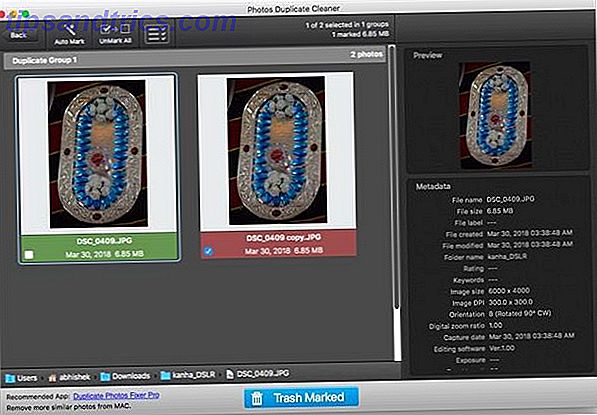
De app is niet uitgerust met de schoonste interface, maar het verwijdert wel degelijk dubbele foto's van je Mac.
Downloaden : foto's dubbele reiniger (gratis)
Hoe te vinden en verwijderen van dubbele contactpersonen op Mac
Het is behoorlijk moeilijk om je adresboek te organiseren, vooral als je elke dag nieuwe mensen ontmoet. Dubbele contacten maken de zaak alleen maar erger.
Hier ziet u hoe u dubbele contacten op uw Mac kunt vinden en verwijderen.
- Start de app Contactpersonen.
- Selecteer in de menubalk Kaart> Zoeken naar duplicaten .
- Nadat de scan is voltooid, worden contacten met dezelfde naam maar met verschillende contactgegevens samengevoegd. U ziet ook een aanbieding om identieke contactpersonen te verwijderen.
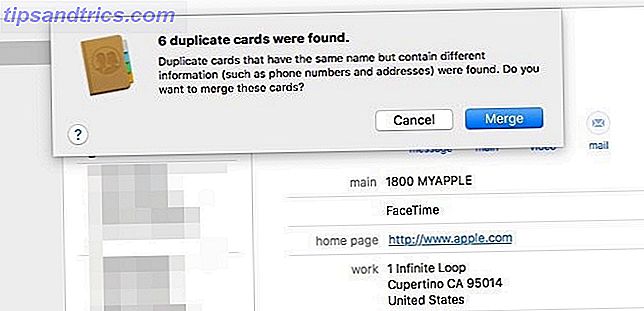
Hoe te zoeken en verwijderen van dubbele muziek in iTunes
Vind je hetzelfde lied meerdere keren aan het spelen wanneer je op Next in iTunes klikt? Als dit het geval is, hebt u misschien dubbele bestanden in uw iTunes-bibliotheek.
Gelukkig wordt iTunes geleverd met een ingebouwde functie om dubbele muziekbestanden te vinden en te verwijderen. Hier is hoe het te gebruiken.
- Start iTunes op je Mac.
- Schakel over naar het tabblad Bibliotheek .
- Navigeer in de menubalk naar Bestand> Bibliotheek> Duplicaten weergeven .
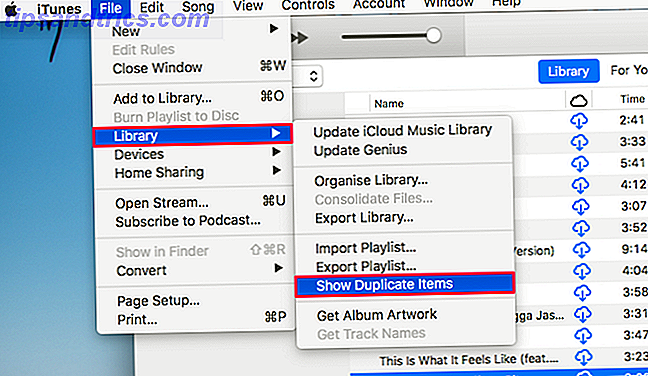
iTunes toont potentiële duplicaten op basis van de naam van het nummer en de artiest. Als u alleen de dubbele nummers met overeenkomende namen, artiesten en albums wilt zien, houdt u de Option- knop op uw toetsenbord ingedrukt en herhaalt u het bovenstaande proces.
U kunt een paar trucjes gebruiken om items te beoordelen voordat u ze voor verwijdering indient:
- Sorteer de lijst op artiest of naam van het nummer om vergelijkbare nummers gemakkelijk te vinden.
- Gebruik andere informatie zoals tijdsduur en genre om dubbele nummers te vinden.
Nadat u de items hebt beoordeeld, houdt u de Cmd- toets ingedrukt en selecteert u handmatig de items die u wilt verwijderen. Klik vervolgens met de rechtermuisknop op de items en kies Verwijderen om de dubbele bestanden van uw Mac te verwijderen. Klik op Gereed om het proces te voltooien.
Hoe zit het met het handmatig vinden van dubbele gegevens?
U kunt natuurlijk handmatig door Finder bladeren om dubbele bestanden te vinden. Er is ook een langlopend Mac-terminalcommando dat je helpt bij het vinden van duplicaten.
De reden waarom we deze methoden niet aanbevelen, is dat ze het onnodig moeilijk maken om duplicaten te vinden, vooral als er betere gratis alternatieven beschikbaar zijn. Deze methoden zijn misschien geschikt voor een geek die plezier wil hebben tijdens het weekend, maar die niet praktisch zijn voor de gemiddelde Mac-gebruiker.
Daarom zullen we die methoden hier overslaan.
Met behulp van de bovenstaande tips zou je in een mum van tijd dubbele bestanden op je Mac moeten kunnen vinden en verwijderen. Als je geobsedeerd bent door het terugwinnen van meer opslagruimte, bekijk dan onze tips over hoe je ruimte vrijmaakt op je Mac Alles wat je kunt doen om ruimte vrij te maken op je Mac Alles wat je kunt doen om ruimte vrijmaken op je Mac Je Mac heeft alleen een beperkte hoeveelheid beschikbare schijfruimte - nog meer als u een laptop gebruikt. Het is tijd om terug te vechten en wat ruimte vrij te maken. Lees verder .